为什么要打造自己的库?
在笔者工作的这几年发现,接触过的同事中,不管是渲染大神还是引擎大神、或者是框架大神,无一不例外地都有自己的库。
有一个自己的库,有什么好处呢?其实好处是非常多的。
从编程角度上:
- 可以提高自己的编码效率。
从学习角度上:
- 可以积累下来自己所学过的知识。
随着时间演变,那么库会壮大起来,如果找到一个好的定位,并且进行发布,那么这个库就会在市场上受到欢迎。从而呢成为自己的一个产品,甚至可以赚到自己的第一桶金。
当然好处是说不完的,这就是为什么那多人愿意写库的原因。
我们要做一个什么样的库?
考虑到大部分来看这篇文章的童鞋可能是学生或者是初学者,所以呢,我们一开始不搞个非常强大的而又非常专业高级的库。而是呢,我们一个问题一个问题解决,如果我们的库把工作学习中的所有问题都解决了。那么这个库就经过了考验,自然就会成为一个非常强大的库了。
而笔者的 QFramework 就是这样慢慢发展出来的。最初根本就不是一个框架,甚至连库都不是,它只是一个笔者自己的一个学习工程。
只要学习了知识点,就写一个 Example 或者 Test,然后导出成 Unity Package。
而开始做项目的时候呢,就把这个 UnityPackage 导进来,在项目中,如果学习到了新的知识或者见到不会的东西,就可以在这个 UnityPackage 里写下 Example 或者 Test 进行学习,那么等到一天结束,就会把这个 UnityPackage 导出来放到网盘或者 U 盘里,等回家之后想学习的时候,就在家里的工程里导入这个 UnityPackage。
从而达到一个时间复用的目的。
所以从今天开始呢,我们就开始打造我们的库。
而在这个系列的专栏里,保证大家会有收获的,并且实力得到很大地提升。
环境准备
到这里我想大家应该都安装好 Unity 了吧。笔者推荐使用的 Unity 版本呢,最好是 2017.2.0 以后的版本。
- 然后呢,我们要创建一个工程,名字自己随意起。
在 Assets 目录下创建一个文件夹,叫做 QFramework,如下图所示。
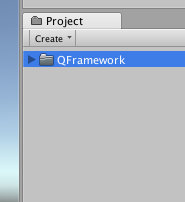
这样就够了。然后在 QFramework 目录下创建个场景。之后将 QFramework 进行一次导出,如下图所示
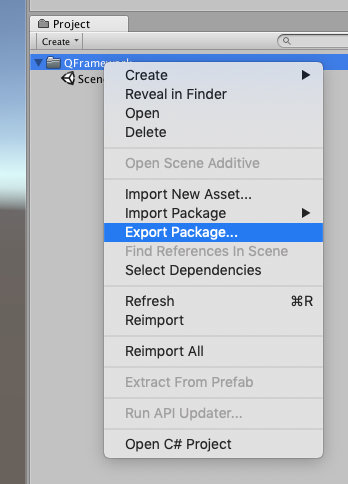
每次导出要确保取消选择 Include Dependencies。
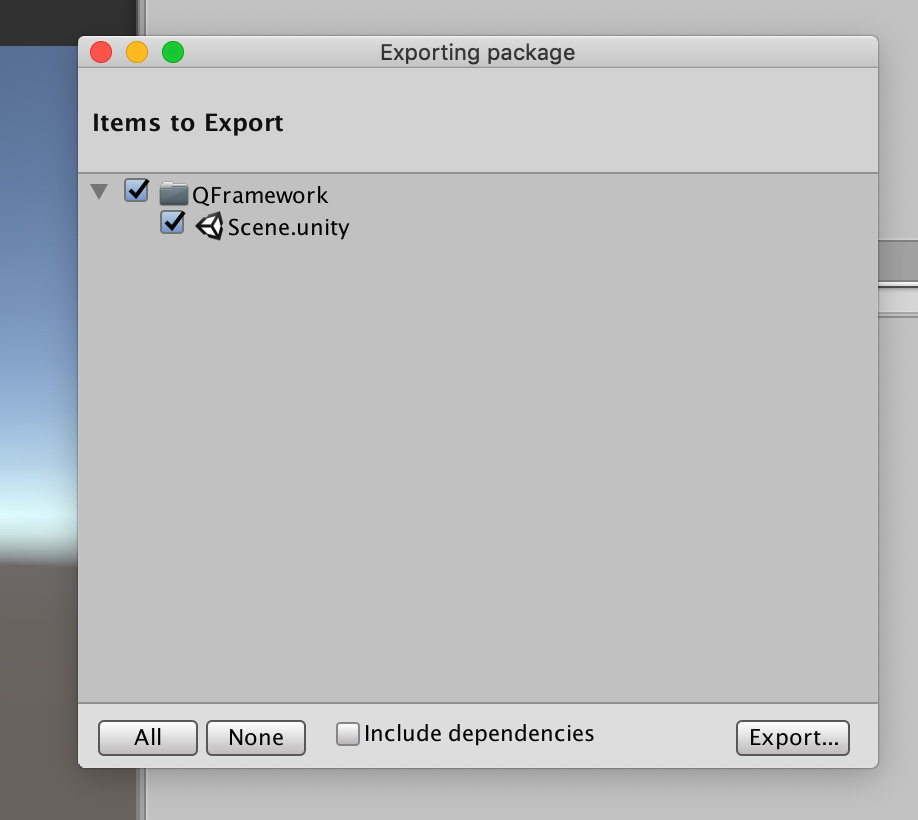
导出之后的文件名,叫做 QFramework_20181102_18。20181102_18 是写这篇文章的日期加上时间,大家呢可以用自己在导出时的当天的日期 + 时间。
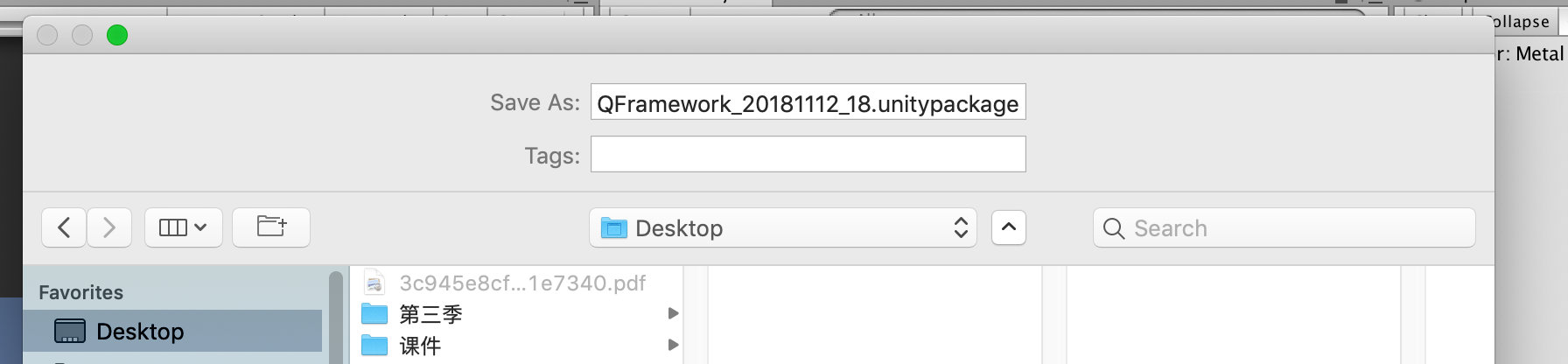
为什么要用日期 + 时间作为文件名呢?
这样可以知道当有多个 package 的时候,哪个文件是新的。
这样一次完整的环境准备就完成啦。
我们接下来就可以愉快地进行学习了。
第一个 Example
因为是框架搭建的课程,所以呢,Example 会硬核一点。这样大家也正好可以收集这些知识点到自己的库里。如果是介绍非常基础的知识点的话,那有些文章的内容就没有意义了。
到这里又不能凭空产生 Example,最好的还是从我们专栏本身出发,也就是说学以致用。这是最好的方式。
问题
在环境搭建的过程中呢,有一步是给文件命名,比如 QFramework_20181102_18。
每次都导出的时候就看一遍日期和时间,再手打一遍,太麻烦了。这部分是比较耗时的操作
那么第一个 Example 就用来解决这个问题。
关键点
- 要解决这个问题,并不需要创建场景和 GameObject。直接靠编辑器 API 就能完成。所以要用编辑器 API。我们用 MenuItem 就足够了。
- 名字格式是 QFramework_年月日_时,这里要获取当前的年月日,我们用 DateTime 就可以解决了,DateTime.Now.ToString() 可以支持格式化日期。
- 由于是知识点收集,所以目录要尽量保持简洁。知识点的目录层级最大到二级就好,这样比较清晰一点。所以就不用 Editor 文件夹了,取而代之的是在代码中给每个 UnityEditor API 都加上宏判断,这样做的目的,是为了不影响自己所在项目打包。
基于以上,测试代码如下:
#if UNITY_EDITOR
using UnityEditor;
#endif
using UnityEngine;
using System;
namespace QFramework
{
public static class LogFileName
{
#if UNITY_EDITOR
[MenuItem("QFramework/1.生成 unitypackage 名字")]
#endif
private static void GenerateUnityPackageName()
{
Debug.Log("QFramework_" + DateTime.Now.ToString("yyyyMMdd_hh"));
}
}
}操作步骤
我们先导入之前的 QFramework_20181102_18.unityackage。
之后在 QFramework 目录下创建一个文件夹,名字叫做 1.文件名生成。再 1.文件名生成目录下创建脚本,叫做 LogFileName,如下。
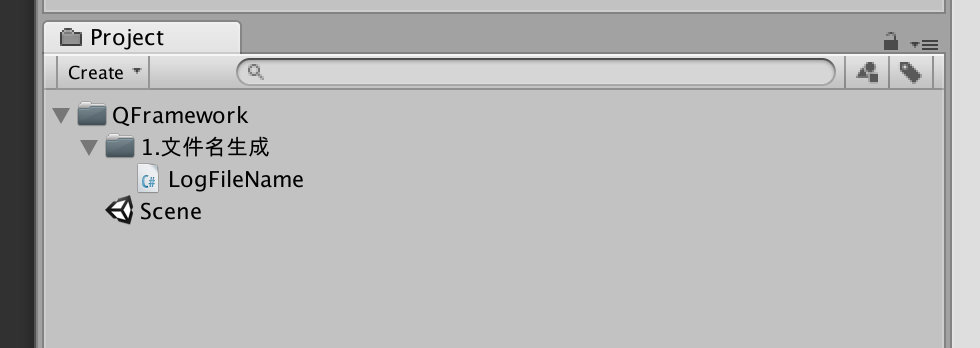
打开 LogFileName.cs 之后键入如下代码。
#if UNITY_EDITOR
using UnityEditor;
#endif
using UnityEngine;
using System;
namespace QFramework
{
public static class LogFileName
{
#if UNITY_EDITOR
[MenuItem("QFramework/1.生成 unitypackage 名字")]
#endif
private static void GenerateUnityPackageName()
{
Debug.Log("QFramework_" + DateTime.Now.ToString("yyyyMMdd_hh"));
}
}
}之后呢,等待 Unity 编译。
编译通过之后观察 Unity 的顶部菜单栏,如下图所示:
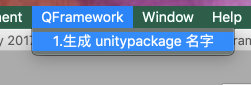
点击 1.生成 unitypackage 名字 这个菜单栏。
会看到输出如下:
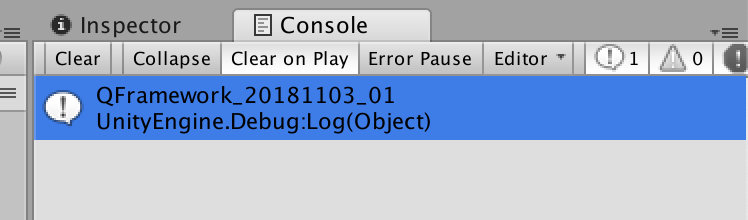
这部分就可以复制过来了使用了。这里要注意一下,要从控制台窗口的下方复制。
如图所示:
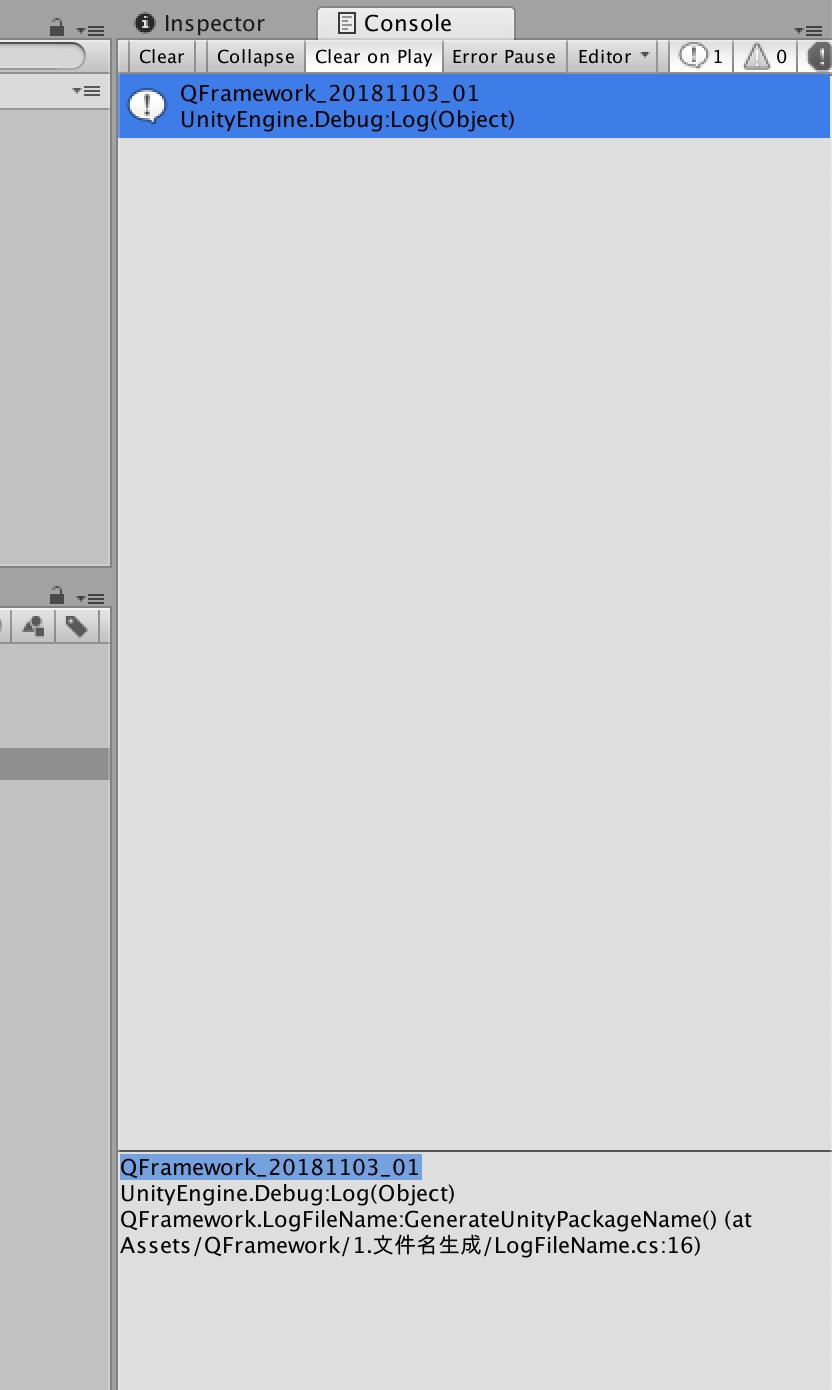
这样就可以了。
OK,那么我们复制这个名字。然后进行开始执行导出 unitypackage 操作。
而导出时,文件名字直接粘贴就好了。
到此呢,教程的 unitypackage 名字为 QFramework_20181103_01,笔者就把它收起来了。
小结
我们解决了第一个问题,这个问题来自于本教程本身。与大家大多数要解决的问题一样,问题都源自于身边。
从本质上来讲,笔者解决的问题是减少人工的问题。比如在之前,每次在导出 unitypackage 时候,笔者都需要去瞄一眼当前的日期,并把它打出来。现在变成了只需点击一下就可以了。
今天就到这里,我们下一篇再见,拜拜~
转载请注明地址:liangxiegame.com
更多内容
- QFramework 地址:https://github.com/liangxiegame/QFramework
- QQ 交流群:623597263
- Unity 进阶小班:
- 主要训练内容:
- 框架搭建训练(第一年)
- 跟着案例学 Shader(第一年)
- 副业的孵化(第二年、第三年)
- 权益、授课形式等具体详情请查看《小班产品手册》:https://liangxiegame.com/master/intro
- 主要训练内容:
- 关注公众号:liangxiegame 获取第一时间更新通知及更多的免费内容。
